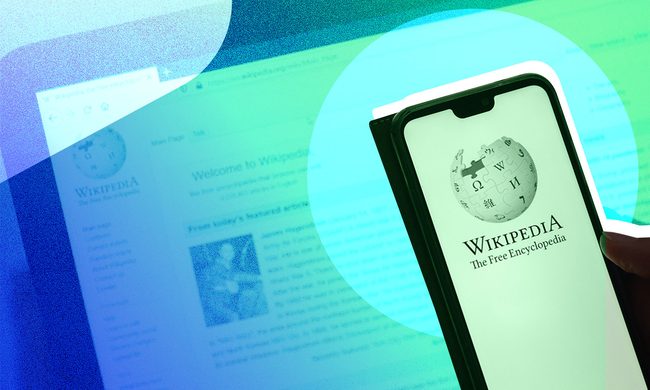El día del lanzamiento oficial de Windows 11 ha llegado; a partir de hoy, tu PC podría experimentar un cambio radical en forma del flamante sistena operativo nuevo de Microsoft.
El cambio más notorio es que el botón Inicio y la barra de tareas ahora están al centro, muy al estilo de macOS. Y aunque seguramente los cambios van más allá de lo estético, para la mayoría de los usuarios, en especial los menos técnicos, Windows 11 será simplemente un cambio de diseño.
Te va a interesar:
- Cómo quitar contraseña de inicio en Windows 11
- Así es el modo oscuro que Paint estrenará en Windows 11
- Windows 95: cómo Microsoft creó el botón de Inicio
En Digital Trends en Español llevamos algunas semanas probando Windows 11 como parte de la versión de prueba enviada a los participantes del programa Windows Insider. Hasta ahora, estas son las cinco características que más nos gustan del nuevo sistema operativo de Microsoft.
La cuadrícula para acomodar ventanas
Soy ese usuario que suele acomodar al menos dos ventanas en la pantalla de su computadora. Y también, soy ese usuario que batalla ajustando las ventanas para que queden lo más simétricas posibles. Por eso, cuando por casualidad dejé el cursor sobre el icono de maximizar sobre un navegador y vi que aparecían opciones para ajustar las ventanas automáticamente, supe que en Microsoft piensan en mi. Y en ti. Y en quienes trabajamos así, con varias ventanas a la vez.


Lo mejor es que hay más opciones que la distribución de dos ventanas en orientación vertical. Lástima que solo trabajo con la pantalla de mi laptop y no con un monitor externo de más de 15 pulgadas, porque, si tuviera uno, sé que la opción de trabajar con cuatro ventanas sería increíble. Seguro tendría una nomás para tontear en redes sociales.
La batería de mi laptop dura más
Tengo una Asus TUF con una GTX 1650, y aunque sé bien que la batería integrada de 48 Wh y tres celdas no puede durar más de tres horas, que la autonomía se mi laptop sea tan limitada es lo que más detesto de mi laptop. Esa es la razón por la que, generalmente, trabajo conectado a la corriente y evito trabajar con batería (de jugar ni hablar). Por eso me llamó la atención la duración de la batería ahora que actualicé a Windows 11. Es una pena que no tenga cronometrado cuánto duraba con Windows 10, pero haciendo cosas básicas apenas si llegaba a las dos horas. Ahora, con Windows 11, llegué a registrar unas dos horas y media de autonomía.
Sí, sé que algunos usuarios han reportado que les ocurre lo contrario. Sin embargo, Microsoft dijo que Windows 11 incrementará la autonomía de una laptop, así que supongo será cosa de alguna actualización para que todos gocen de una mayor duración de batería.
Configurar varios escritorios virtuales es fácil
Ahora que ser multitarea es una exigencia y que el trabajo en casa es una constante, me parece fantástico que Windows 11 haga que configurar un escritorio virtual sea fácil, tanto que hasta hay un ícono en la barra de tareas para crearlos.
Ahora que si te estás preguntando qué rayos es un escritorio virtual, imagínalo como una pantalla independiente en la que solo tendrás las aplicaciones que abriste en ese escritorio. Ya que lo mío es el home office, utilizo uno con Chrome y Microsoft Teams, mientras que en otro, pensado en el entretenimiento, tengo Steam y un Chrome.

Pruébalos, lo más probable es que después de usarlos te parezcan una función realmente útil. Ahora, navega entre ellos con un experto presionando las teclas Ctrl + Windows + flecha direccional. Igual, hay aspectos en los que la función de escritorios virtuales pueden mejorar, como configurar para que cada uno aparezca en un monitor (para aquellos usuarios multitarea que están en otro nivel) y que se puedan personalizar los iconos que aparecen anclados a la barra de tareas.
El nuevo menú Inicio y el nuevo Centro de acciones
Luego de probar Windows 11 por varios días, la sensación general que tengo es que se parece mucho a Android. No soy un usuario regular de iOS, pero también diría que tiene algo del sistema operativo móvil de Apple. Y el nuevo botón Inicio refuerza esa sensación, mostrando varias aplicaciones predeterminadas por Microsoft, como Word, Edge, Xbox o la Microsoft Store. Sin embargo, puedes personalizarla con las apps o programas de tu preferencia. También, ponerlo a tu gusto es intuitivo, muy del tipo drag and drop (mantén el clic sobre un icono y arrástralo adonde quieras).

También, los usuarios que sientan demasiado arraigo con Windows 10 verán que menú Inicio tiene un botón que dice «Todas las aplicaciones», donde básicamente aparecen todos los programas instalados en el ordenador en un formato de lista idéntico al de Windows 10. Igual, estoy seguro que al cabo de un tiempo vas a preferir utilizar la opción de búsqueda a estar escroleando hasta encontrar el programa que quieres.

Otro aspecto que me gusta es la renovación del Centro de acciones (Action center en inglés). Tienes acceso a las funciones básicas de conectividad de tu computadora, como el Wi-Fi o el Bluetooth, pero si tiene conectado algún parlante con alguna app de música, tendrás un acceso rápido a los botones para cambiar de canción o pausarla.
Apps de Android en Windows 11
Sí, es cierto, las versiones previas que actualmente puedes probar de Windows 11 no incluyen la esperada característica que permitirá utilizar apps de Android, sin embargo, al probar el streaming que realiza la app Tu teléfono no me cabe la menor duda que la función será una adición notable.

Por ahora, si tienes ganas de utilizar apps de Android en Windows 11 tendrás que enlazar tu smartphone a tu PC con la app Tu teléfono. A mi me parece especialmente útil para no tener que coger el teléfono para realizar alguna operación bancaria, como enviar un pago o realizar una consulta de saldo. Pienso que si Tu teléfono transmite la imagen de la app de mi teléfono a la computadora de buena forma, optimizando los controles táctiles al ratón y teclado físico, estoy seguro que las apps nativas funcionarán de forma extraordinaria. Estoy ansioso por probar un build que permita instalar apps de Android en Windows 11.